画像ノイズは写真撮影時に写真家が遭遇する一般的な問題です。これは明るさと色のランダムな変動であり、写真全体の品質に影響を及ぼす可能性があります。画像ノイズはさまざまな要因によって引き起こされることがあります。例えば、悪い照明条件、高いISO設定、またはカメラセンサーそのものです。原因に関係なく、画像ノイズは画像のクリアリティと鮮明さを著しく損なう可能性があります。
目次
画像ノイズの影響を理解することは、クオリティの高い写真を撮りたい写真家にとって重要です。ノイズは画像内の微細な詳細や構造だけでなく、鑑賞者が本来の被写体から気を取られる不要なアーティファクトを導入します。光が少ない状況や高いISO値などの場面では、ノイズがより強く表れる傾向があることが顕著になります。
幸いにも、画像ノイズを取り除き、写真の明瞭さを回復するためのさまざまな方法が存在します。PhotoshopやLightroomなどの人気のあるソフトウェアプログラムには、この目的に特化した強力なツールが提供されています。これらのツールを使用することで、写真家は画像ノイズを軽減し、重要な詳細と画質を保持できます。
従来の編集ソフトウェアに加えて、人工知能(AI)分野の進歩により、特別なノイズ除去ツールの開発が進んでいます。これらのAIサポートツールは、画像を分析し自動的にノイズを除去するための複雑なアルゴリズムを活用しています。写真家による需要が高まっている理由は、これらのツールが効果的にノイズを削減し、同時に詳細の損失を最小限に抑えられるためです。
この包括的ガイドでは、Photoshop、Lightroom、およびAIツールを使用した画像ノイズ除去のさまざまなテクニックを紹介します。各方法の強みと限界について述べ、ノイズのある画像で最適な結果を得るための貴重なヒントを写真愛好家に提供します。さらに、これらのソフトウェアプログラムを使用した画像のノイズ除去の実践的アプローチを示すステップバイステップガイドを提供します。
これらのテクニックを習得し、画像ノイズを軽減するツールの役割を理解することで、写真家は自身のスキルを向上させ、明瞭で鮮明な視覚効果のある写真を制作することができます。それでは、画像ノイズ除去の世界に飛び込んで、ノイズのある画像を迫力ある芸術作品に変える潜在能力を開拓しましょう。包括的な概要...
画像ノイズ除去ツールの概要
| 名前 | 説明 | 利点 | 欠点 | コスト |
| Topaz Photo AI | 毎月アップデートされ、常に改善されています! DeNoise AIとほぼ同じくらいの効果でノイズを取り除くプログラムです。 | 一度に複数の問題を解決 | 高価 | 199 $ |
| Topaz DeNoise AI | ノイズを効果的に取り除けます | JPGでもノイズを効果的に取り除き、簡単にシャープネスを加えられる | 79,99 $ | |
| DxO PureRAW3 | ノイズを効果的に取り除くことができますが、RAW画像のみに対応しています | 非常に優れたノイズ除去 | 129 € | |
| DxO Photolab | ノイズを効果的に取り除けます(JPGおよび特にRAW)。 Lightroomと同様に多くの設定が可能なプログラムです。 | 非常に優れたノイズ除去 | 219 € | |
| Adobe Lightroom | 2023年4月以降、新しいAIノイズ除去モジュールにより大幅に改善されました。 | 標準 | 約12€からのサブスクリプション | |
| Adobe Photoshop | 2023年4月以降、新しいAIノイズ除去モジュール(Camera RAWを介して)により大幅に改善されました。 | 標準 | 約12€からのサブスクリプション | |
| AI Upscale Image Online and on Software | 画像を拡大、ノイズ除去、またはシャープ化します。ソフトウェアとしてダウンロードするのがベストです。 | 非常に効果的に作業を行います | 月額約40$または一度払いで129,9$から | |
| On1 NoNoise AI | 非常に優れたノイズ除去が可能で、シャープ化との組み合わせがうまくいきます | ノイズ除去が非常に優れています | 67,78 € | |
| Topaz Gigapixel AI | 画像の素晴らしい拡大が可能です。 ノイズ除去が優れています(プログラムは拡大に向いていますが、ノイズ除去にも効果的です)。 スキャンされた写真でラスターエフェクトがある場合に最高の結果が得られます。 | 一部の結果は非常に優れています | 99,99 $ |
Photoshopでのノイズ抑制方法
Adobe Photoshopでは、写真家が画像ノイズを減らすために複数の効果的なツールやテクニックが提供されています。よく使用される方法には、「ノイズを減らす」フィルターやCamera Rawフィルターがあります。これらのフィルターを使用することで、写真家は画像を向上させ、不要なノイズを取り除きながら重要な詳細を保持できます。
フィルター「ノイズ低減」の使用
Photoshopの「ノイズ低減」フィルターは、ユーザーが写真内の輝度ノイズと色ノイズの両方を低減できる強力なツールです。このフィルターにアクセスするには、単に「フィルター」メニューに移動し、「ノイズ」を選択してから最後に「ノイズ低減」を選択します。選択すると、さまざまなスライダーやオプションが表示されるダイアログボックスが表示されます。正直なところ、これらの機能はPhotoshopで私を説得しません。そのため、ノイズを取り除くためにはもはやPhotoshopを使いません(Camera Rawとは別)。
画像ノイズを除去するためのCamera Rawフィルターの使用
Photoshopで画像ノイズを低減するもう一つの強力なツールは、Camera Rawフィルターです。このフィルターは、写真家にノイズ低減設定を高度に制御する機能を提供します。
Camera Rawフィルターにアクセスするには、Photoshopで画像を開き、「フィルター」に移動してから「Camera Rawフィルター」を選択します。次に、「詳細」タブに移動し、ノイズ低減用のさまざまなスライダーがあるので、それを使用します。
ノイズ低減に最も重要な2つのスライダーは「輝度」と「色」です。これらのスライダーを使用すると、写真から輝度(粒状)ノイズと色ノイズ(クロマ)を取り除くことができます。 「ノイズ低減」フィルターの使用と同様に、ノイズを取り除くと同時に画像のディテールを保持するバランスを見つけることが重要です。最近はRAW画像でも単にAIを使用してノイズを取り除くことができ、約1分でノイズが簡単に消えます。その効果には今も驚いています。残念ながら、RAW画像専用です。
Camera Rawフィルターには、ノイズ低減だけでなく、シャープニングやアーティファクトの軽減オプションも備わっています。これらの設定を試して、あなたの写真に最適な結果を得ることができます。
Photoshopの「ノイズ低減」フィルターとCamera Rawフィルターを使用することで、写真家は効果的に画像ノイズを低減し、重要なディテールを保持することができます。これらのツールは、ノイズ低減設定を高度に制御でき、写真家が写真を向上させ、邪魔なノイズのない印象的な画像を作成できるよう支援します。
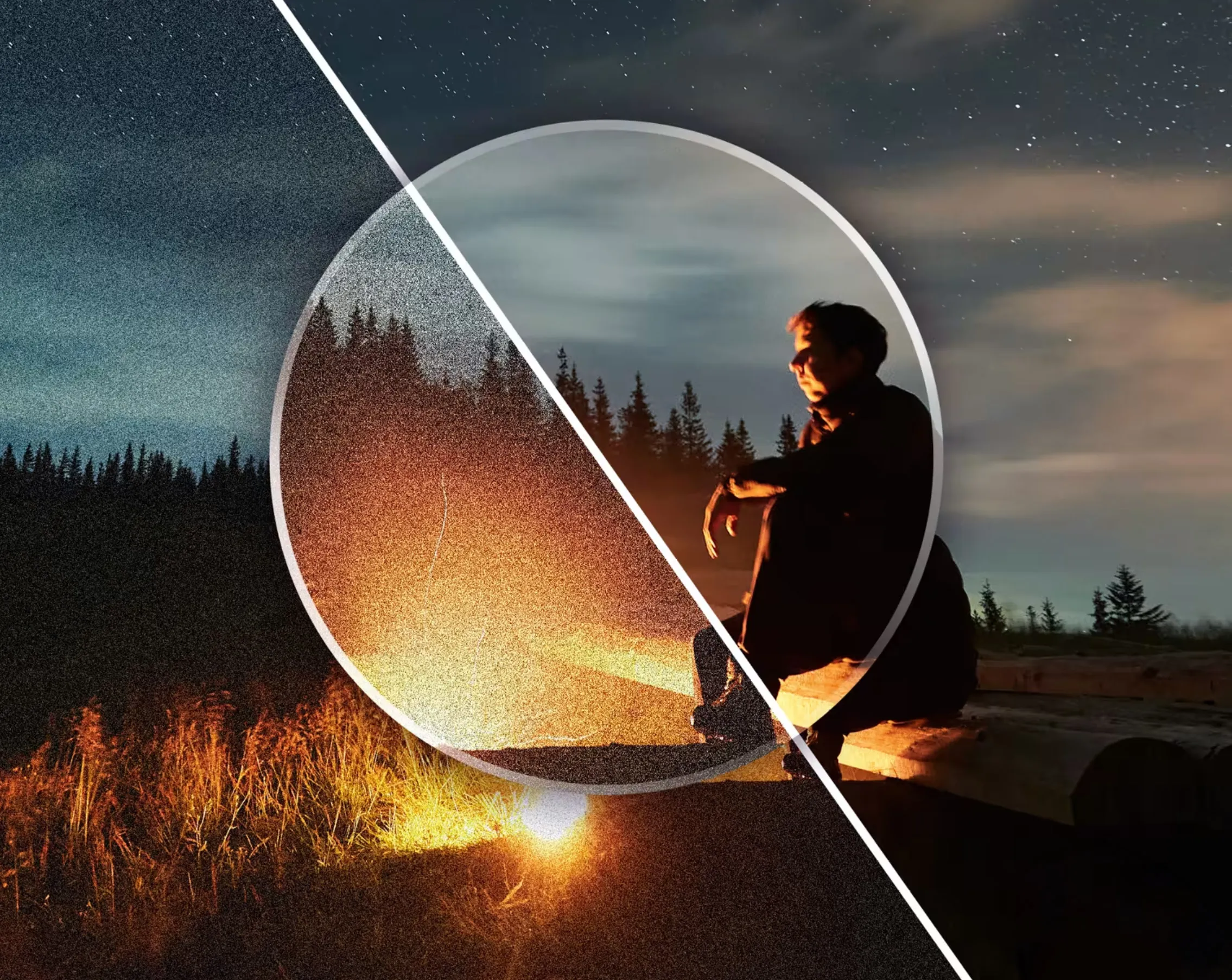
Lightroomでの効果的なノイズ低減テクニック
写真の騒音を取り除く際にLightroomは本当に便利です。ここでは、写真のノイズを取り除く2つの方法を紹介します。一つは「詳細」パネルを使い、もう一つはいくつかのプリセットを使う方法です。
「詳細」パネルをチェックする
詳細パネルでは、騒音を取り除くためのスライダーを使用して、騒音を取り除くことができます。「開発」モジュールの右側を見ると見つけることができます。
まずは写真を拡大して、騒音をより詳細にチェックしてください。拡大するには、ズームツールをクリックするか、Ctrl / Command + Spaceを押してから、より詳細に調べたい箇所をクリックします。
次に、詳細領域に移動し、ノイズ低減用のスライダーを見つけてください。 「輝度」で明るいノイズを減らし、「色」でカラフルなノイズを減らしてください。
まず「輝度」から始めて、画像が粒状に見えるのを減らし、かつディテールが残るようにスライダーを調整します。細かいディテールがなくならないように、過度に調整しないように注意してください。
次に、色のスライダーを調整します。奇妙な色の斑点が減るように調整しましょう。ただし、画像が最終的に不自然に見えないように注意してください。
最後に、「色」のスライダーに移動して、ノイズによる色のアーティファクトを最小限に抑えるように調整します。ただし、過度に調整しないようにしてください。そうしないと、最終的に画像が不自然に見える可能性があります。
Camera Rawと同じく、ここにもAIにすべてを任せるボタンがあり、約1分でRAW画像からノイズが消えます。本当に素晴らしいものです(残念ながらRAW画像専用)。
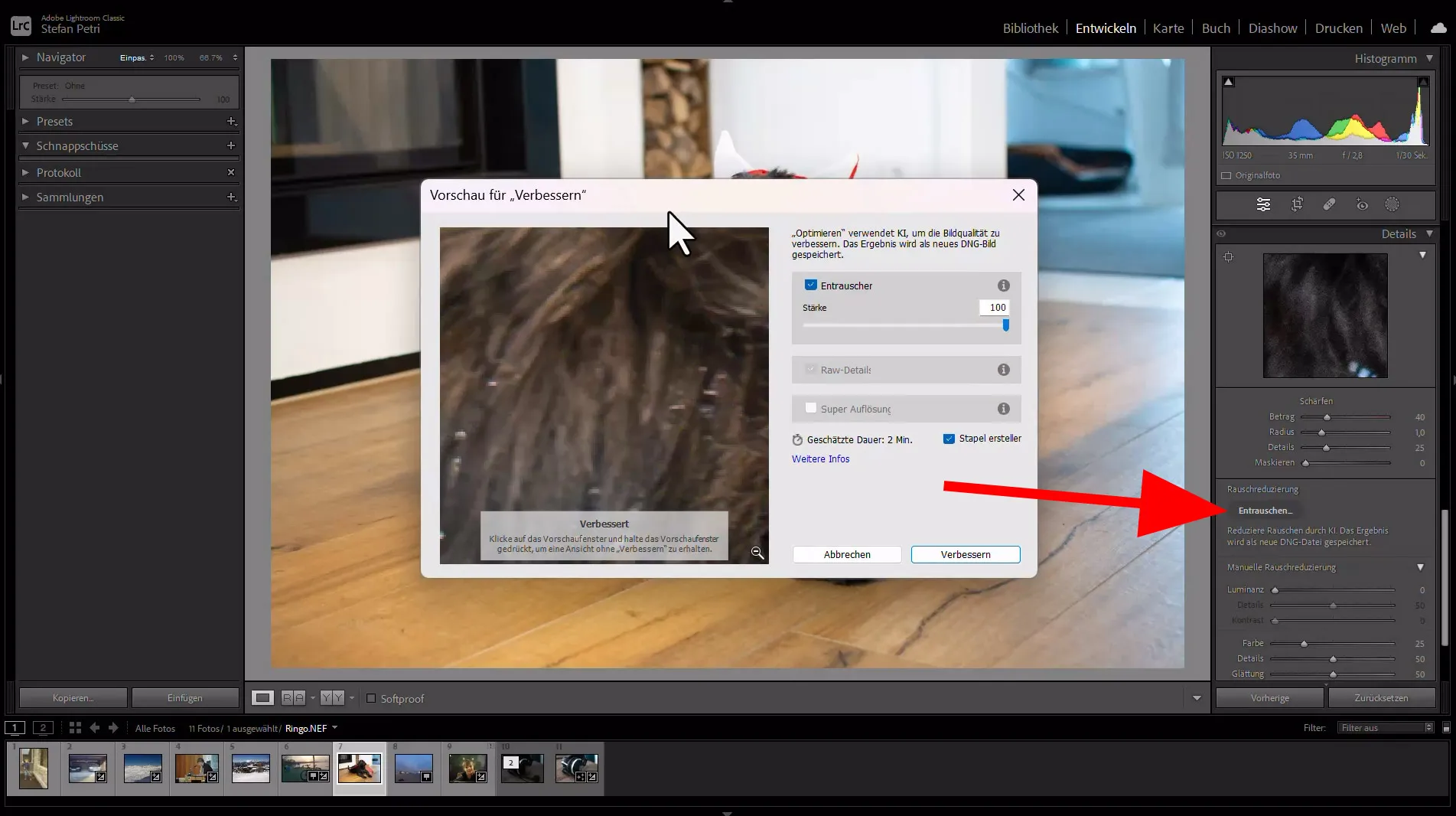
ノイズ低減プリセットの適用
Lightroomで効果的かつ迅速に画像ノイズを低減する別の方法は、ノイズ低減用のプリセットを適用することです。プリセットは、写真に素早くかつわずかなクリックで特定の調整を行うための事前定義された設定です(一度に1000枚も可能)。
ノイズ低減用のプリセットを適用するには、「開発」モジュールに移動し、画面左側にある「プリセット」パネルを見つけます。
新しいプリセットを作成するには、プリセットウィンドウの右上隅にある「+」記号をクリックします。
「新しい開発プリセット」ダイアログボックスで、目的を反映する名前を付けてください、「ノイズ低減 - 低」や「ノイズ低減 - 高」といった名前が適しています。
「ノイズ低減」セクションの下で「ディテール」チェックボックスをオンにして、ノイズ低減の度合いに合わせてスライダーを調整してください。
設定が完了したら、「作成」ボタンをクリックして、プリセットを保存してください。
画像にノイズ低減を適用する場合は、単にLightroomでそれを選択し、作成したプリセットをクリックします。そうすることで指定したノイズ低減設定が自動的に適用され、時間と労力が省かれます。
Lightroomのこれらの効果的なノイズ低減テクニックを使用すると、画像の品質を大幅に向上させることができます。不要な画像ノイズを低減し、重要なディテールを同時に保持することで、異なる設定やプリセットを試して、各画像に最適なものを見つけることができます。
AIによるノイズ除去機能がJPGファイルにも拡張されれば最高です。その時にはこの機能に本当に満足します。
画像のノイズ除去におけるAIツールの役割
画像のノイズ除去におけるAIツールの役割は、画像処理の領域を革命的に変えてきました。人工知能と機械学習の進歩により、これらのツールはより優れた画像ノイズ除去能力を持つようになっています。 AIアルゴリズムは大規模なデータセットを使用してトレーニングされ、パターンを認識し、ノイズと実際の画像のディテールを区別することができます。これにより、効果的なノイズ低減が可能となり、同時に重要な画像情報を保持できます。 AIツールの重要な利点の1つは、さまざまな種類のノイズから学習する能力です。既存のノイズ除去手法は、すべての種類のノイズに最適でない可能性がある事前定義のフィルターや設定に基づいていることがよくあります。対照的に、AIツールは各画像の独自の特徴を分析し、適切なノイズ除去技術を適用できます。この柔軟性により、より正確なノイズ低減が実珵され、よりクリーンで鋭い画像が得られます。 AIツールのもう1つの利点は、迅速かつ効率的であることです。画像のノイズ除去を行う従来の方法は時間がかかり、満足のいく結果を得るには手動で調整や複数の反復が必要となります。一方、AIを使用したノイズ除去アルゴリズムは画像を迅速かつ自動的に処理でき、写真家が貴重な時間と労力を節約できます。

さらに、AIツールは、異なる知識レベルを持つユーザー向けにノイズ除去プロセスを簡素化する自動化度を提供しています。これらのツールには、最小限のユーザー入力のみを必要とするユーザーフレンドリーなインターフェースがよく備わっています。画像を選択し、ノイズ除去アルゴリズムを適用するだけで、写真家は包括的な知識や技術を必要とせずに見事な結果を得ることができます。
ただし、AIツールはノイズ除去の能力を大幅に向上させましたが、万能ではありません。画像内のノイズの複雑さに応じて、最適な結果を得るために手動で調整や追加の編集技術が必要な場合があります。私のお気に入りのプログラムは、明らかにTopaz Photo AIです。試して驚くほどの効果を体験してください!
画像のノイズ除去のステップバイステップガイド
効果的に画像のノイズを取り除くためには、さまざまなソフトウェアオプションを網羅したステップバイステップのガイドが重要です。このチュートリアルでは、Photoshop、Lightroom、およびAIツールを使用した画像のノイズ除去に焦点を当てます。
Photoshopでのノイズ除去
Photoshopで画像を開き、レイヤーを複製します。 フィルター>ノイズ>ノイズを軽減に進みます。
適切な結果を得るために強度、ディテールの保持、カラーノイズの軽減、ディテールの強調を調整してください。
変更を適用するにはOKをクリックします。
必要に応じて、クローンスタンプツールや修復ブラシを使用して、ノイズを取り除いた領域をさらに洗練させてください。
Lightroomでの効果的なノイズ低減テクニック
Lightroomに画像をインポートし、開発モジュールに移動します。 ディテールパネルにスクロールして、ノイズ低減の下にあるルミナンススライダーを設定します。 ルミナンスのスライダーを上げて、大部分のノイズが低減され、ディテールが保持されるよう調整してください。 必要に応じて、クロマノイズを軽減するためにカラースライダーを調整してください。 アルト/オプションキーを押しながらスライダーを調整することで、セレクティブにノイズ低減を適用するためのマスクスライダーを使用します。 RAWファイルを開いていれば、新しいKIENTRAUSHENボタンを試してみてください。
画像のノイズ除去におけるAIツールの役割
AIツールは、高度なアルゴリズムと機械学習手法を活用して、ノイズ除去技術を革新しました。 これらのツールは画像を知的に分析し、ノイズを取り除きながら重要な詳細を保持するようになりました。 人気のあるAIサポートのノイズ除去ツールには、Topaz DeNoise AIがあります。 これは、画像内のパターンを認識し、画質を損なうことなく効果的にノイズを軽減するために人工知能を活用しています。 もう1つ注目すべき選択肢は、DxO PhotoLabのDeePRIMEテクノロジーです。 これは、ディープラーニングアルゴリズムを使用して、画像から輝度およびクロマノイズを除去します。 上でご紹介したツールをお試しいただくことをお勧めします。 ほとんどの場合、無料のトライアルバージョンがあります。
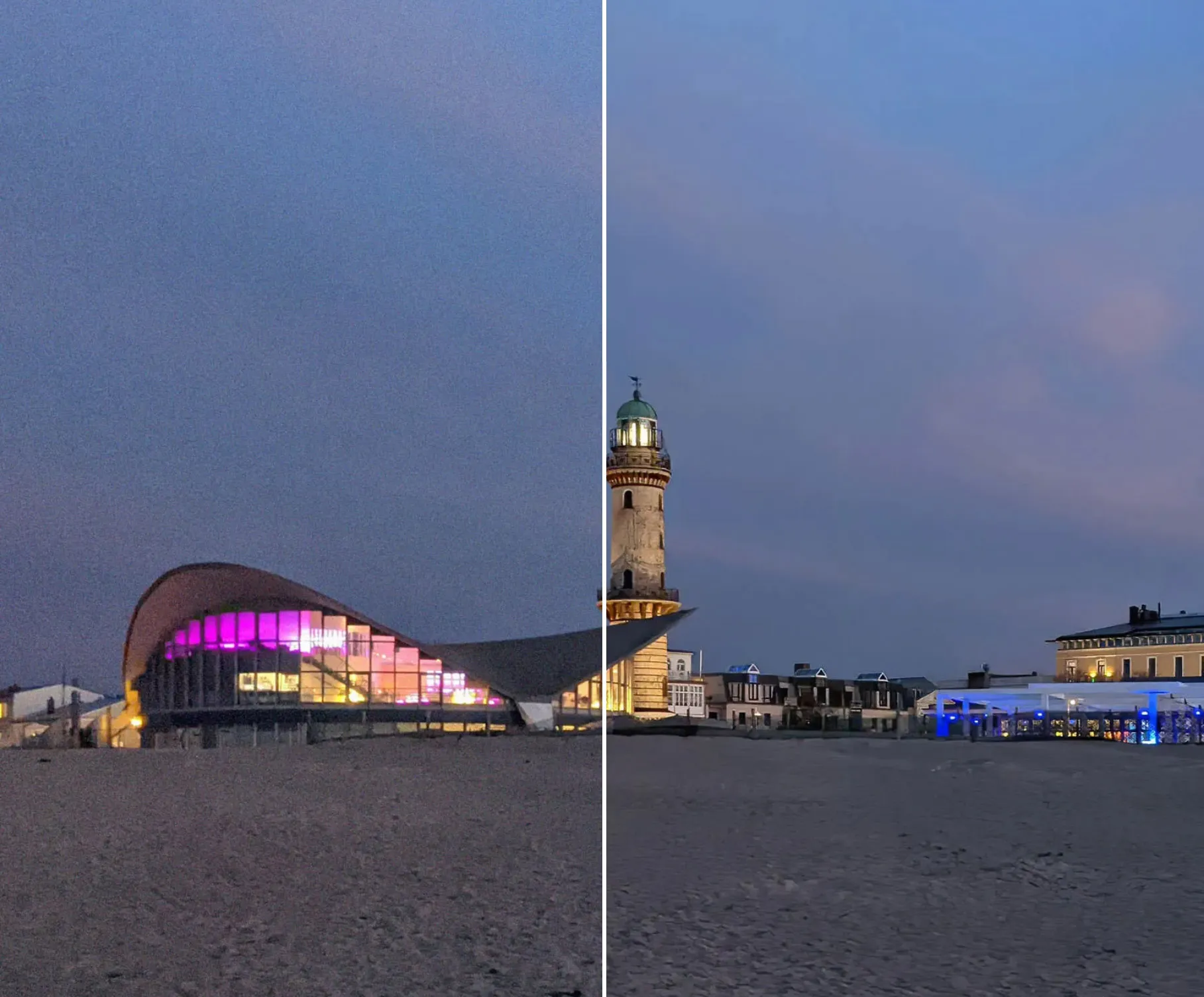
画像のノイズ除去に関する結論
総括すると、ノイズを除去することは写真の総合品質を向上させるための重要なステップです。 ノイズが写真に与える影響を理解し、適切なツールとテクニックを使用することで、写真のクリアさと鮮明さを大幅に向上させることができます。 Photoshopには、「ノイズを減らす」と「ほこりと傷」などのフィルター、および周波数分離などの高度なテクニックを含むノイズリダクションのためのさまざまなメソッドが用意されています。これらのツールを使用すると、ノイズを選択的に軽減し、同時に画像の重要な詳細を保持できます。 Lightroomも、「ノイズリダクション」パネルを使用して、ノイズを効果的に低減する方法を提供しています。 ルミナンスノイズとカラーノイズ抑制などのパラメーターを調整することで、画質を損なうことなく滑らかでクリーンな結果を得ることができます。 KIを使用してノイズを除去できるツールが増えてきています。 私のお気に入りは、表の上部に表示されています。 私自身はTopaz Photo AIを購入しており、ほぼ毎日使用しています。

さらに、ノイズを除去するためのKIツールは、写真のノイズの取り除きにおける強力なソリューションとして示されています。 機械学習アルゴリズムを使用することで、これらのツールは写真を知的に分析し、ノイズを除去することができ、非常に少ないユーザー介入で印象的な結果を残すことができます。 ただし、KIツールは非常に効果的である可能性がありますが、PhotoshopやLightroomのような従来のソフトウェアと同じレベルのコントロールや調整を常に提供するわけではないことを知っておくことが重要です。 写真のノイズを取り除く際に写真家をサポートするために、さまざまなソフトウェアオプションを紹介するステップバイステップのガイドを作成しました。
このチュートリアルにより、独自の写真のノイズ除去について実践的な経験を積むことができ、プロのような結果を得ることができます。 結論として、写真愛好家、プロ、ホビーフォトグラファーにとって、写真のノイズを取り除くことは後処理の重要な側面です。 Photoshop、Lightroom、またはKIツールを使用するかどうかに関係なく、利用可能な異なる方法を知り、不要なノイズを大幅に減らすことで写真の視覚的魅力を高めることができます。 したがって、美しい写真から目をそらさないでください - これらのパワフルなツールとテクニックを使用して、写真の真の美しさを引き出してください。 私自身はほぼすべての写真をスマートフォンで撮影し、ほぼ99%の写真はノイズがないようになっています。 内蔵のAIが写真を編集してくれるので(アクティブにオフにしていない限り、またはRAW写真を編集していない限り)。 しかし、ハードウェアはもちろんソフトウェアが年々向上しているため、将来的には写真でのノイズがより少なくなるでしょう。
これらのヒントが気に入りましたか? それならトレーニング:ノイズ除去を行います:Photoshop、LightroomおよびKlツール(ノイズリダクションのチュートリアル)がおすすめです。 今すぐチェックしてください。

